Guida definitiva a Google Docs: come utilizzare Google Docs come un professionista nel 2022
Pubblicato: 2022-05-21Ci sono troppe opzioni da coprire in un tutorial di Google Documenti, ma questo fornirà un'ottima base per iniziare. Una volta che sarai più sicuro, ti imbatterai in nuove capacità. Google è molto attivo nell'introdurre nuove funzionalità ogni anno.
Il primo passo è coprire le nozioni di base e passare a toccare alcuni dei suggerimenti e trucchi di Google Documenti di livello superiore.
Sommario
- 1 Che cos'è Google Documenti?
- 2 Come si crea un documento?
- 2.1 Crea il tuo documento vuoto
- 2.2 Creare un documento utilizzando un modello
- 3 Come si crea una cartella?
- 4 Come modificare Google Docs offline (editor di Google Docs)
- 5 Come controllare l'ortografia in Google
- 6 Come salvare un documento Google
- 7 Come scaricare Google Documenti
- 8 Come rimuovo il contenuto di una pagina?
- 8.1 Correlati
Cos'è Google Documenti?
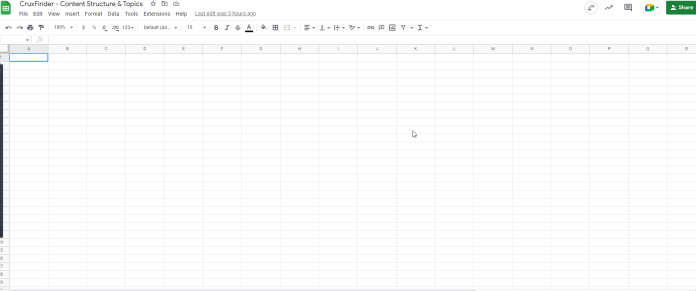
Puoi andare avanti se hai già avuto familiarità con Google Documenti. Se non ne sei a conoscenza, ecco una breve panoramica di ciò di cui dovresti essere a conoscenza. Tratteremo le nozioni di base e ti aiuteremo a rispolverare i dettagli di cos'è Google Documenti e come puoi iniziare a usarlo dall'inizio.
Google Docs può essere descritto come un elaboratore di testi basato sul Web gratuito fornito da Google insieme alla sua intera suite Office, Google Drive. È progettato per competere con Microsoft Office. Altri servizi basati su cloud inclusi nella suite sono Fogli (Excel) con Presentazioni (Powerpoint).
Google Docs è disponibile su ogni dispositivo e piattaforma. Richiede l'accesso a Internet e un browser per il web (o, nel caso di dispositivi smartphone, le apposite applicazioni). Google si occupa del resto ed esegue la maggior parte del lavoro durante l'esecuzione del programma cloud.
Documenti supporta una varietà di formati di file, inclusi .doc, .docx .txt, .rtf e .odt. Semplifica la conversione e la visualizzazione dei file di Microsoft Office direttamente da Google Drive.
Come si crea un documento?
Crea il tuo documento vuoto
- Apri Google Drive Se ti viene richiesto di accedere, accedi al tuo account Google.
- Fare clic sul pulsante nell'angolo in alto a sinistra della finestra.
- Sposta il mouse sulla freccia accanto al programma che desideri creare il documento nel menu a discesa.
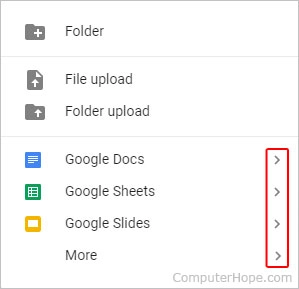
- Seleziona il documento vuoto dal menu a tendina che appare.
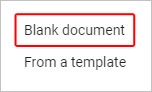
Crea un documento utilizzando un modello
- Completa i passaggi da 1 a 3 nella sezione precedente.
- Seleziona da Modelli invece di un documento vuoto.
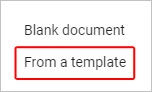
- E scegli un modello nella finestra che si apre.
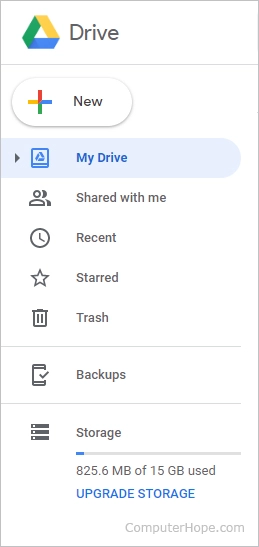
Come si crea una cartella?
- Apri Google Drive. Se ti viene richiesto, accedi a Google Drive. Account Google.
- Premi il pulsante nell'angolo in alto a sinistra della finestra.
- Nell'elenco dei menu a discesa che vengono visualizzati, scegli una cartella.
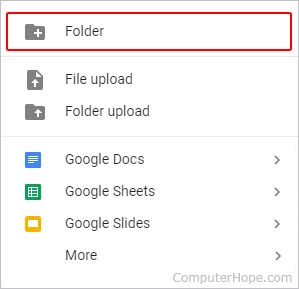
- Il prompt che appare, ti verrà chiesto di inserire un nome per la cartella (A)
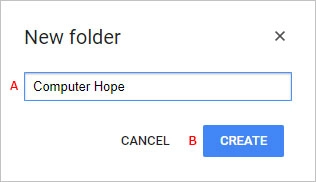
- e quindi fare clic sul pulsante Crea (B).
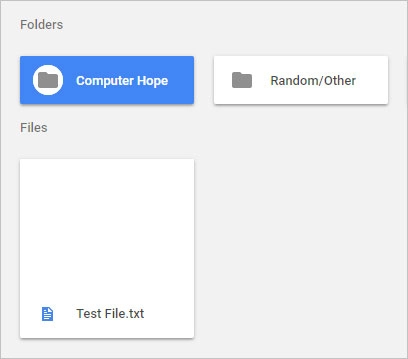
- La cartella appena creata verrà visualizzata nella pagina Il mio Drive.
Come modificare Google Docs offline (editor di Google Docs)
Se desideri modificare Google Documenti offline, devi soddisfare alcuni requisiti fondamentali. Il primo requisito è che tu sia connesso per impostare l'accesso offline. Inoltre, devi utilizzare Google Chrome al di fuori della modalità di navigazione in incognito, installare e abilitare l'estensione Google Docs Offline Chrome, quindi abilitare l'estensione Google Docs Offline Chrome. Infine, devi disporre di spazio di archiviazione sufficiente per archiviare i tuoi documenti.

Successivamente, vai su docs.google.com. Fai clic sul menu dell'hamburger nell'angolo in alto a sinistra, quindi fai clic su Impostazioni. Assicurati che il dispositivo di scorrimento adiacente a Offline sia impostato sulla posizione On (vedi lo screenshot qui sotto).
Ogni documento su cui inizi a lavorare sarà accessibile offline sul tuo PC, almeno brevemente. L'icona a forma di nuvola accanto al nome del documento indica la disponibilità del documento offline.
Quando la connessione a Internet si interrompe e non riesci a connetterti, vedrai una nuvola barrata con il testo "Lavorare offline". Tutte le modifiche apportate verranno salvate quando ti ricollegherai tramite il Web.
Se hai attivato l'estensione Google Docs Offline, potrai rivedere l'intero elenco dei tuoi documenti su docs.google.com anche quando sei offline. I documenti disponibili per la visualizzazione offline avranno un'icona con un segno di spunta. Utilizzare il menu con tre punti per accedere all'opzione Accesso offline .
La sua estensione Google Docs Offline memorizzerà anche tutti i documenti che apri. In caso di perdita di Internet, potrai accedere a documenti che non sono specificamente disponibili offline.
In questo caso, potrai abilitare il documento offline, anche se non c'è connessione a Internet. Tuttavia, i documenti che non sono archiviati e non disponibili offline appariranno noiosi.
Come controllare l'ortografia su Google
Una volta che hai una manciata di documenti, è il momento di controllare che la grammatica e l'ortografia siano in ordine. Docs è dotato di un correttore ortografico automatico pronto ad aiutarti quando non scrivi qualcosa correttamente; hai sbagliato a scrivere; evidenzierà l'errore con una linea ondulata che richiede di modificare l'ortografia.
Dovrebbe essere abilitato per impostazione predefinita; tuttavia, puoi verificare che sia attivo in Strumenti per l'ortografia sottolinea gli errori. 'Per visualizzare le correzioni ortografiche e i suggerimenti, fai clic sulla parola e fai clic sulla riga sottostante. In alternativa, usa i tasti Ctrl+Alt+X (Windows) (o Comando+Alt+X (Mac) per avviare lo strumento Controllo ortografico e grammatica.
Un altro metodo per accedere al correttore ortografico è fare clic sull'icona contenente una A e un segno di spunta. Ciò consentirà allo strumento di analizzare la grammatica e l'ortografia del documento.
Oltre a un correttore ortografico, Google Docs viene fornito con un dizionario integrato e un thesaurus. Tutto quello che devi fare è selezionare una parola e fare clic con il pulsante destro del mouse su di essa e selezionare "Definisci [parola]".
Come salvare un documento Google
Con la suite per ufficio online di Google, non devi tenere traccia del salvataggio di un documento perché Google salva automaticamente il documento su Google Drive. Google Drive. Quindi, non sarai in grado di trovare il pulsante Salva.
Tuttavia, utilizzando il menu file , è possibile creare una copia , inviare tramite e -mail il documento Google o scaricare il documento Google. Documento Google.
Come scaricare Google Documenti
Google conserva i tuoi documenti su Google Drive. Per scaricare invece il contenuto di un Google Doc sul tuo computer, fai clic su File >> download e seleziona il formato del documento preferito.
Come rimuovo il contenuto di una pagina?
In un browser web, tutto ciò che devi fare è individuare l'URL del documento sul sito Web di Google Documenti , selezionare il pulsante con tre punti accanto al nome del documento, quindi fare clic su Rimuovi. Naturalmente, puoi anche cancellare questo documento aprendolo, quindi facendo clic su File e spostandolo nel cestino.
Per eliminare il cestino e quindi cancellare definitivamente il documento, vai nel Cestino di Google Drive e seleziona i file, quindi seleziona l'icona Elimina sul lato destro dello schermo. Quando viene visualizzata la finestra di conferma, scegli di eliminare per sempre e goditi lo spazio di archiviazione gratuito.
Ottieni servizi di progettazione grafica e video illimitati su RemotePik, prenota la tua prova gratuita
Per tenerti aggiornato con le ultime notizie di eCommerce e Amazon, iscriviti alla nostra newsletter su www.cruxfinder.com
